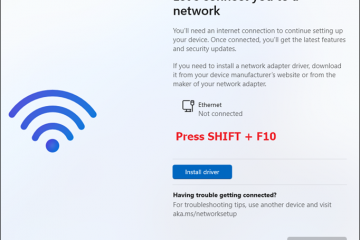Det är inte ofta men det kommer att finnas tillfällen då du behöver extrahera text från bilder . Till exempel kanske du vill kopiera en adress, extrahera ett telefonnummer från ett tryckt dokument osv. Oavsett vad ditt specifika användningsfall är, kan snippingverktyget i Windows 11 nu extrahera text från bilder eller skärmdumpar. Du behöver inte installera någon ytterligare programvara. I denna snabba och enkla handledning, låt mig visa dig hur du gör det i enkla steg.
bra att veta : 3 metoder för att extrahera text från bilder i Windows
Extract-text från bild med hjälp av Snipping-verktyget
Tryck på” Windows-tangenten snip ” (kamera) alternativ på den övre baren. Klicka på” nya “-knappen. Ta en skärmdump textåtgärder “-ikonen på topp/botten bar. Välj texten du vill extrahera. Text “. klistra in texten i anteckningsblocket. Det är den. Du har extraherad text från en bild med hjälp av snäppverktyget .
Detaljerade steg (med skärmdumpar)
Först måste du öppna appen Snipping Tool. För att göra det, öppna startmenyn genom att trycka på” Windows Key “, sök efter” snippingverktyg “, och klicka på” öppna “.
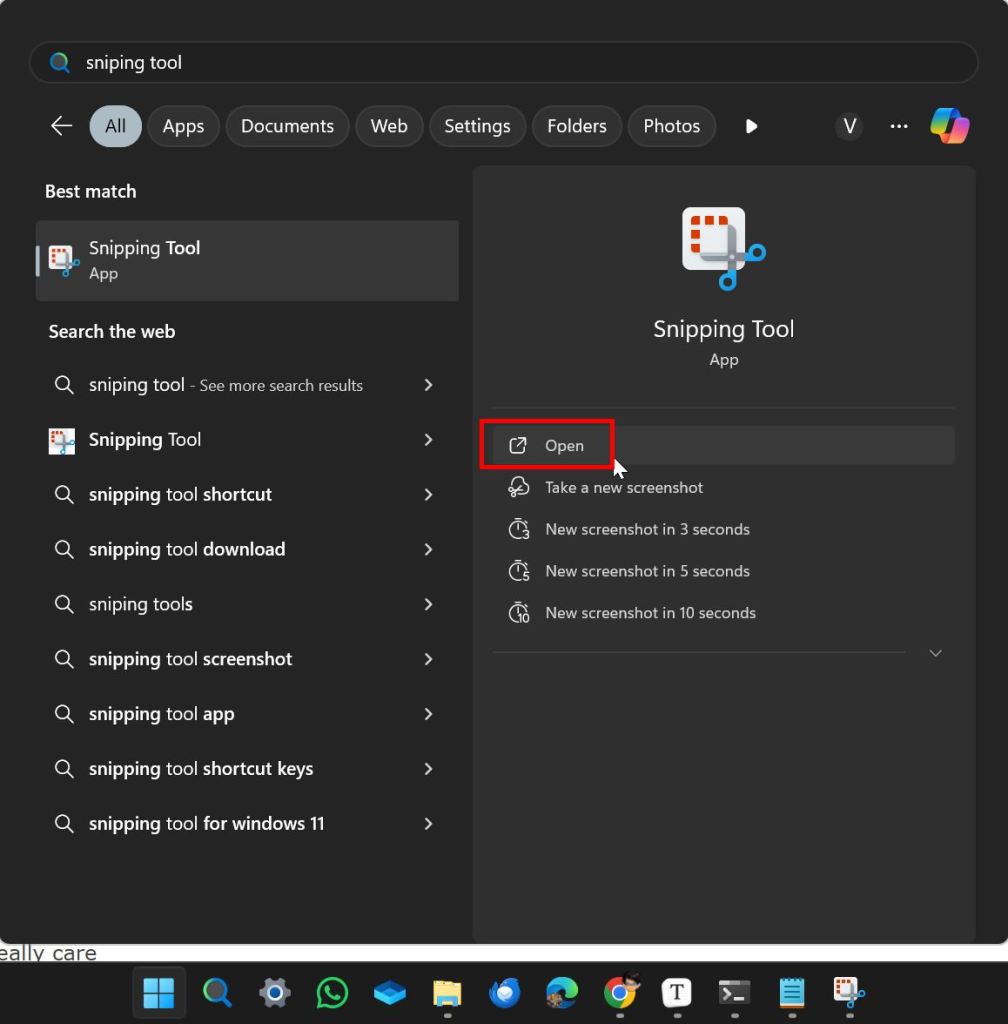
Once the Snipping Tool opens, select the “Snip“(camera) icon and then click the” ny “-knapp för att ta en skärmdump. Om du redan har en bild, klicka på ikonen” tre punkter “i det övre högra hörnet, välj” Öppna fil “, välj bilden och klicka på” öppna “.
Ikonen på toppen eller bottenstången.
så snart du gör att du gör det, SNIPT-verktyget och Extrakten från TEXTMAL. Välj texten med musens markör, högerklicka och välj” Kopiera text “.
Nästa, där du vill. Om du vill spara det, öppna anteckningsblocket, klistra in den kopierade texten där och spara textdokumentet.
Det är allt. Det är så enkelt att extrahera och kopiera text från en bild med hjälp av snäppverktyget. Även om det fungerar som avsett i en stor majoritet av fallen, kan det misslyckas med att extrahera texten ordentligt under vissa omständigheter som oklar text, handskriven text osv.
Om du har några frågor eller behöver hjälp, kommentera nedan. Jag hjälper gärna till.